photoshop教程:鼠繪逼真的漂亮美眉
時(shí)間:2024-02-04 16:30作者:下載吧人氣:35
在講解本教程之前益元提醒大家,學(xué)習(xí)本教程需要有一定的繪畫(huà)基礎(chǔ),否則請(qǐng)選擇其它非手繪類教程學(xué)習(xí)!
先看看最后完成圖:




,由于等一下畫(huà)頭發(fā)時(shí)要用到毛發(fā)筆刷,所以先來(lái)自制一些筆刷。
新建一個(gè)大小為64 x 64象素的圖,放大到300%,選鉛筆工具,模式為“溶解”,畫(huà)筆大小為1象素,如圖:
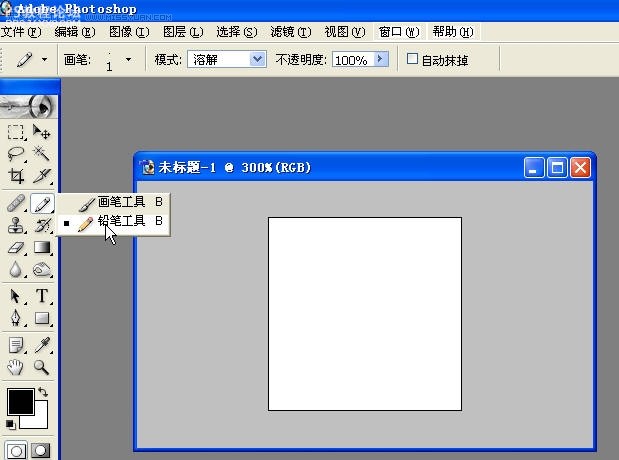
在圖上胡亂點(diǎn)一些點(diǎn).
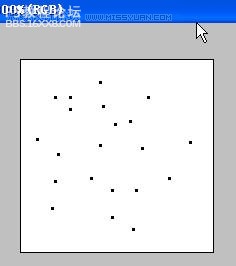
選濾鏡→模糊→模糊,效果如圖

選編輯→定義畫(huà)筆,名字為“毛發(fā)”。接下來(lái)選畫(huà)筆工具,模式為“正常”,在“畫(huà)筆預(yù)設(shè)”窗口里把“間距”設(shè)為“1象素”。
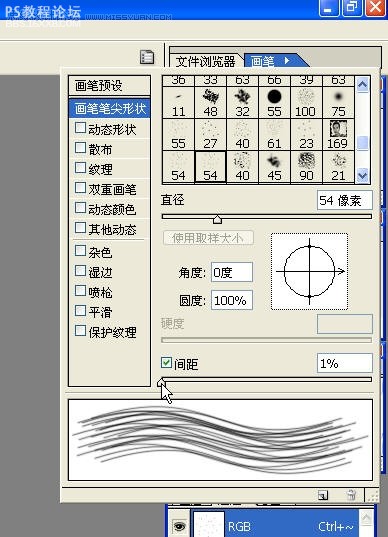
再把畫(huà)筆存為新畫(huà)筆,名字為“毛發(fā)筆刷1”,把剛才那個(gè)名字為“毛發(fā)”的刪掉。這樣畫(huà)筆就制成了
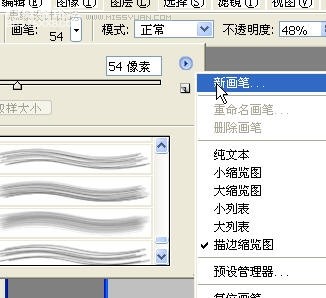
按照上面的方法多制些形狀及大小不同的畫(huà)筆,這樣畫(huà)出的頭發(fā)才不會(huì)千篇一律。
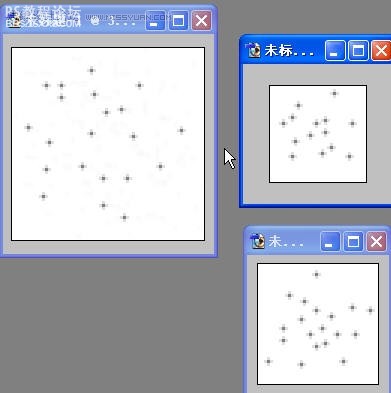
,開(kāi)始繪畫(huà)人物.
新建大小為1024 x768象素的圖,先畫(huà)人物大體形狀,因?yàn)槲业氖髽?biāo)很不靈活,就用鋼筆工具來(lái)勾,路徑不用閉合,勾好后用黑色描邊。
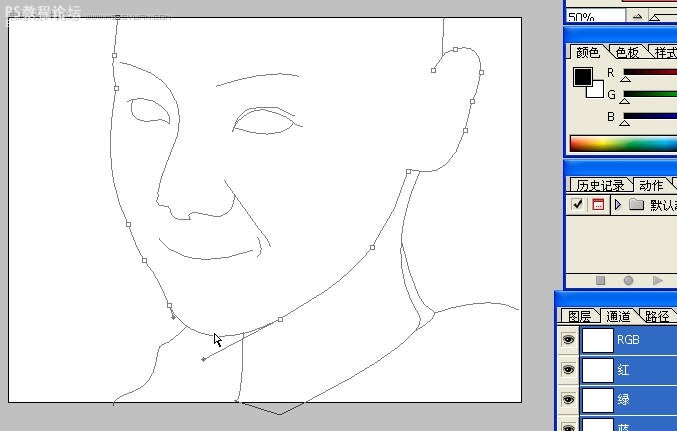
路徑記得要保存,改一下名字就行了。新建一個(gè)層,取名為“臉”,在“臉”層中勾出臉和脖子的閉合路徑,用接近皮膚的顏色填充。
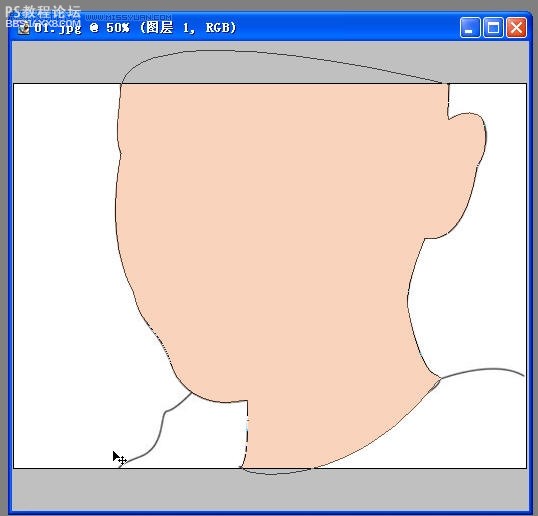
把“臉”層的“不透明度”降為90%左右,使之能看到底層的五官位置,用加深淡化工具(范圍:中間調(diào),曝光度:4~6)刷出大體形狀。
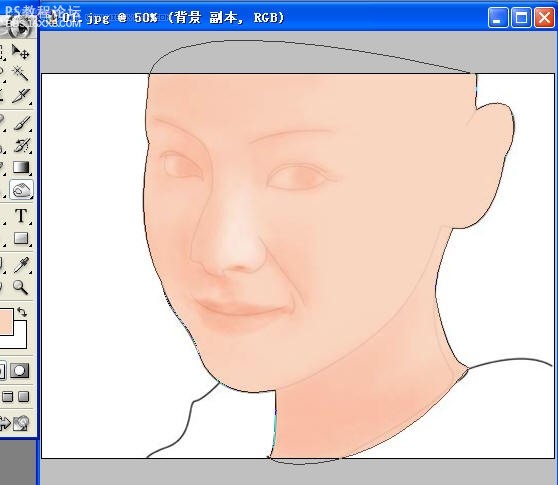
開(kāi)始對(duì)各部分進(jìn)行細(xì)化,從鼻子開(kāi)始,沿鼻梁勾一個(gè)路徑,轉(zhuǎn)成選區(qū),用加深工具開(kāi)始細(xì)化,細(xì)化過(guò)程中可按CTRL+SHIFT+I來(lái)切換選區(qū)內(nèi)外進(jìn)行調(diào)整。
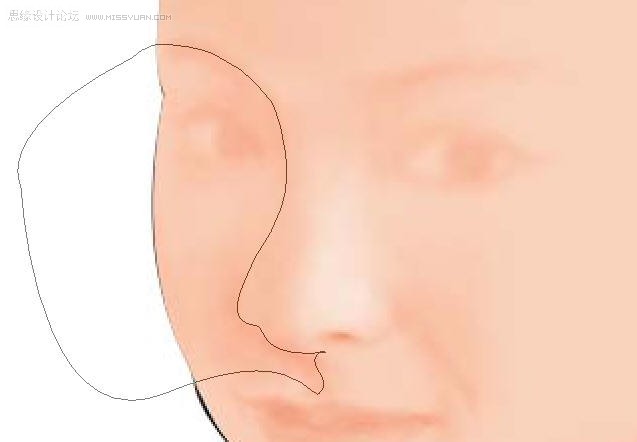
路徑記得要保存,這樣方便以后調(diào)整。繼續(xù)為每一部分建路徑,加深淡化。
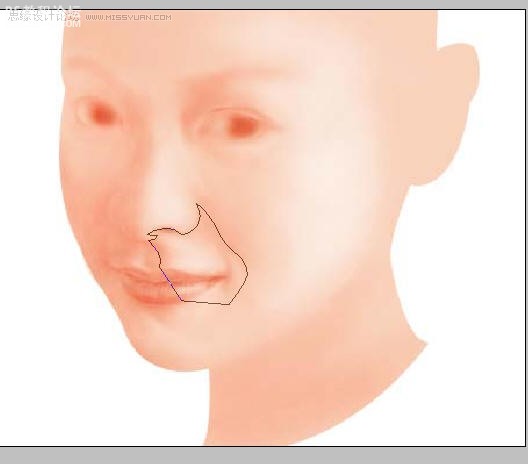
,
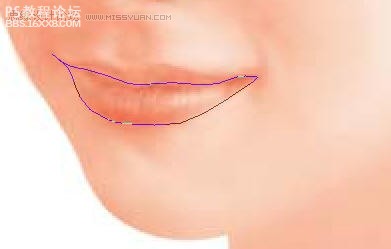
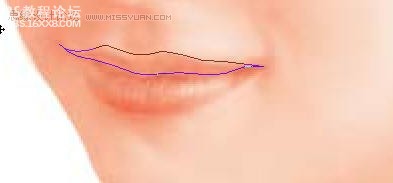
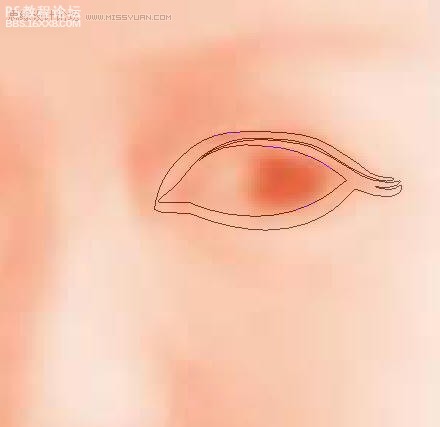
臉的顏色好像不太對(duì),按CTRL+B調(diào)整一下。
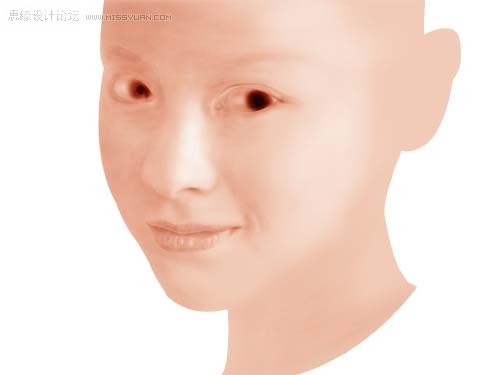
耳朵也弄出來(lái)。瞳孔可以不管它,等一下要“挖”掉的。
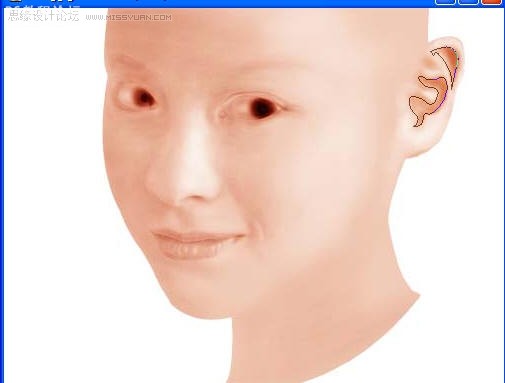
,.“挖”眼珠了。用鋼筆工具照著瞳孔勾兩個(gè)閉合路徑,把路徑變成選區(qū)后按CTRL+X把瞳孔剪切。
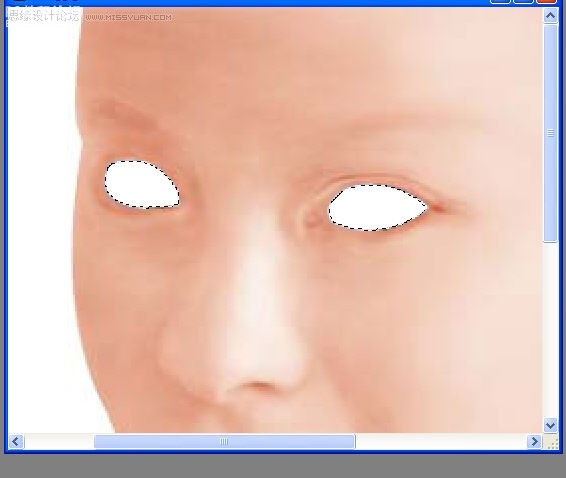
新建一層,名為“眼1”,把它拖到“臉”層下面;前景色設(shè)為淡紫色,選中“眼1”層,用矩形選框工具在左右眼的瞳孔處拖兩個(gè)選框,用前景色填充。再用減淡工具刷一下。
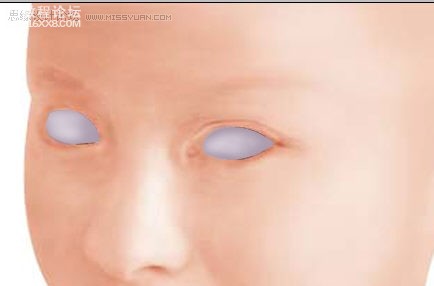
再新建一層,名為“眼2”;用圓形選框拖出圓形,用深棕色填充

將選區(qū)縮小,羽化,用白色填充。
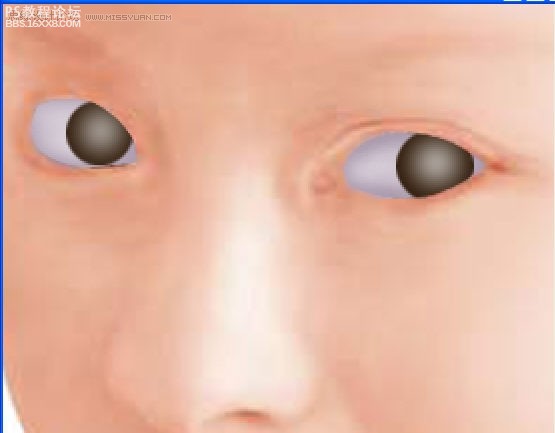
用圓形選框選一個(gè)小一些的圓,還是用深棕色填充。
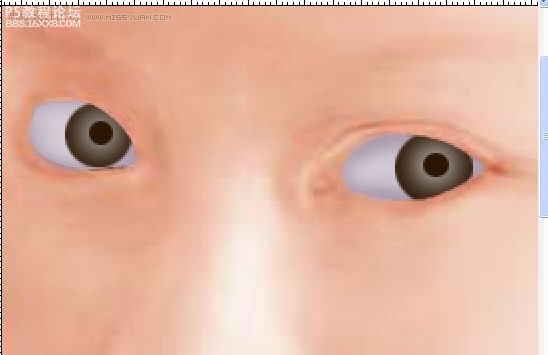
,按ctrl點(diǎn)擊“眼2”層,生成選區(qū),新建一個(gè)層(名為“眼3”)用棕色填充。

選濾鏡→雜色→添加雜色(數(shù)量:38 平均分布 單色)
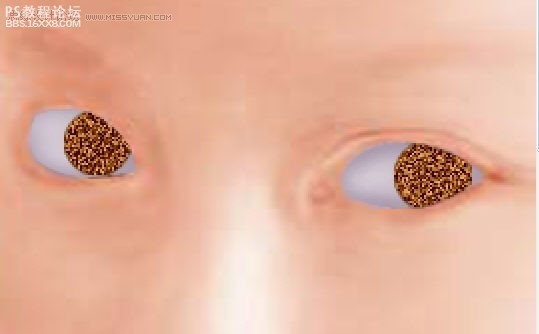
用選框工具在右眼處拖出一個(gè)選框,剪切為新圖層
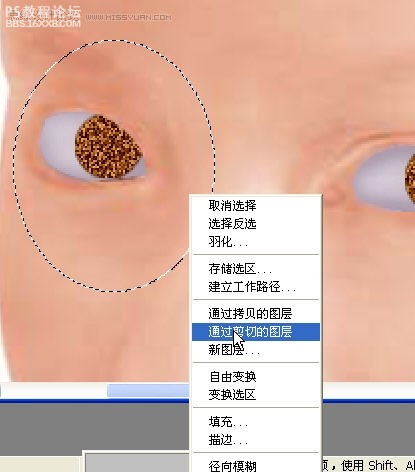
按ctrl點(diǎn)擊新圖層,選濾鏡→模糊→徑向模糊(數(shù)量:70 模糊方法:縮放 品質(zhì):最好)。然后按ctrl點(diǎn)擊“眼3”層,再按CTRL+F,再把這兩個(gè)圖層合并

把合并后的層的模式設(shè)為“疊加”。

,選畫(huà)筆工具,模式為“強(qiáng)光”,透明度50~60,畫(huà)筆為柔角象素的,大小看需要。選中“眼2”層,開(kāi)始給瞳孔加光,盡量把圖放大些,結(jié)合加深工具,細(xì)心刻畫(huà),黑白交界處要用模糊工具模糊一下。完后把眼睛有關(guān)圖層合并。

繼續(xù)刻畫(huà)眼部,有些地方色彩不是靠加深減淡就弄得出的,要用畫(huà)筆來(lái)畫(huà),再用加深減淡來(lái)糅合。把嘴的顏色變一下(用和嘴有關(guān)的路徑變成選區(qū),按CTRL+B來(lái)變顏色),畫(huà)畫(huà)的過(guò)程中別忽略了臉的其他部分。

接下來(lái)是睫毛,選鋼筆工具,勾出睫毛,填充黑色,再用畫(huà)筆加工,調(diào)整細(xì)節(jié),很辛苦,耐心啊


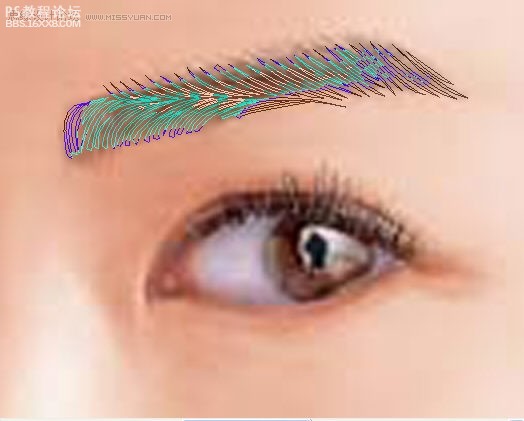

,繼續(xù)加深減淡,加深和減淡要看膚色需要,有些地方需用“高光”加深,用CTRL+B適當(dāng)改變一下膚色。
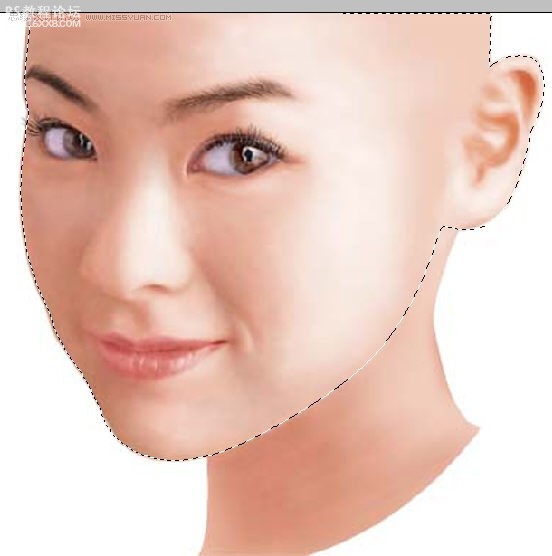
.臉頰上的紅潤(rùn)是加深不出來(lái)的,可在新建一圖層,選畫(huà)筆工具,背景色為粉紅色,畫(huà)筆透明度別設(shè)太高,在臉頰上輕輕刷幾筆,再把層的不透明度也降低,然后選橡皮工具,橡皮的透明度也降低,在粉紅色的邊緣擦,盡量讓粉紅色溶入皮膚。

現(xiàn)在開(kāi)始畫(huà)頭發(fā)了,上面制作的筆刷派上用場(chǎng)了,新建一層,選畫(huà)筆工具,前景色為深棕色,用毛發(fā)筆刷出頭發(fā)大體位置,如下:
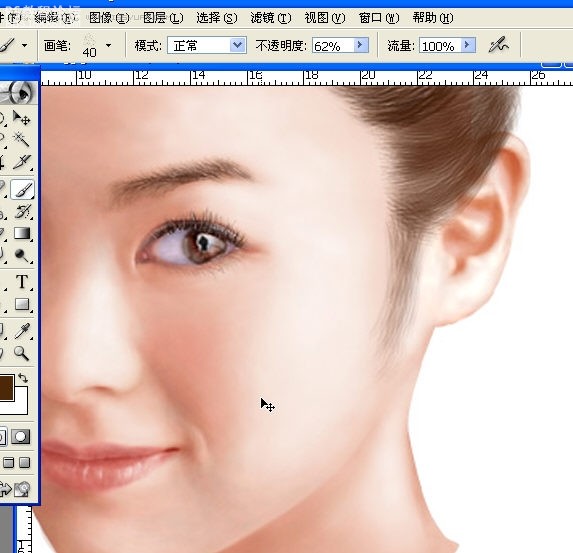
照著頭發(fā)的走向,用鋼筆工具勾四個(gè)新路徑(這里我把他們稱為1.2.3.4),如下:
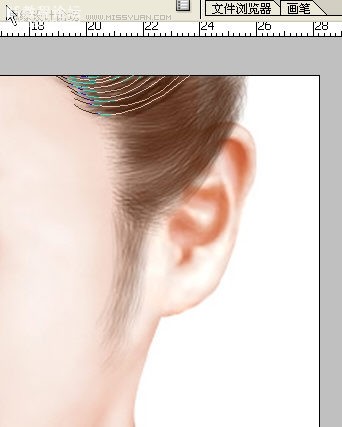
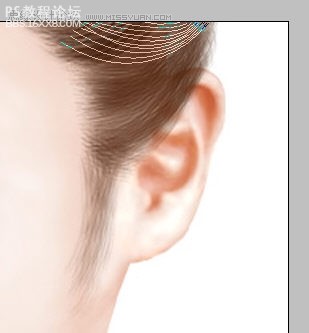
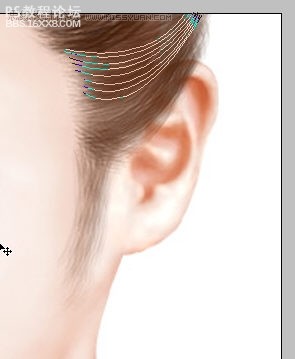
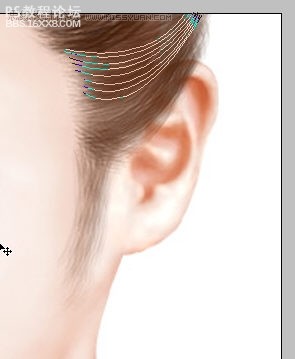

,新建一層,名為“頭發(fā)2”,把畫(huà)筆選為尖角1象素,透明度為100%,選路徑2,描邊;按住CTRL+H隱藏路徑,再按住CTRL+ALT不放,用鼠標(biāo)在頭發(fā)描邊的地方拖一下,就快速?gòu)?fù)制出一個(gè)圖層了,如下:
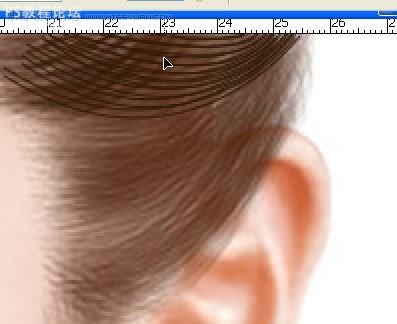
按CTRL+B把復(fù)制出的頭發(fā)調(diào)為紅色,再按CTRL+T調(diào)整一下位置,如圖:
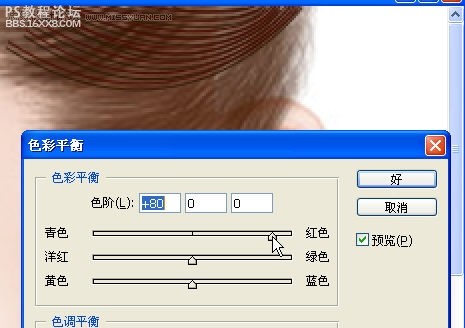
把圖層“頭發(fā)2”和“頭發(fā)2副本”合并,這樣等一下復(fù)制會(huì)更快,繼續(xù)用CTRL+ALT+鼠標(biāo) 快速?gòu)?fù)制幾層,位置要調(diào)整好;然后把這些頭發(fā)層合并,然后用減淡工具選“高光”刷幾下。
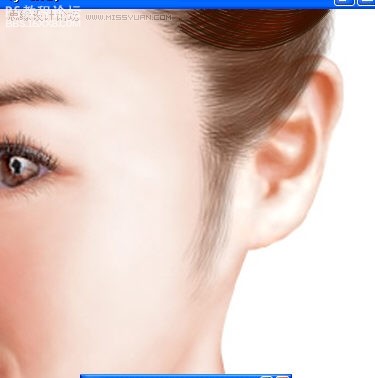
.用相同的方法分別利用路徑3.路徑4.路徑1.(注意順序)畫(huà)出下圖頭發(fā),并用自制的毛發(fā)筆刷在邊緣加以修飾。

新建一層拖到“臉”層的下面,用深棕色畫(huà)出以下效果
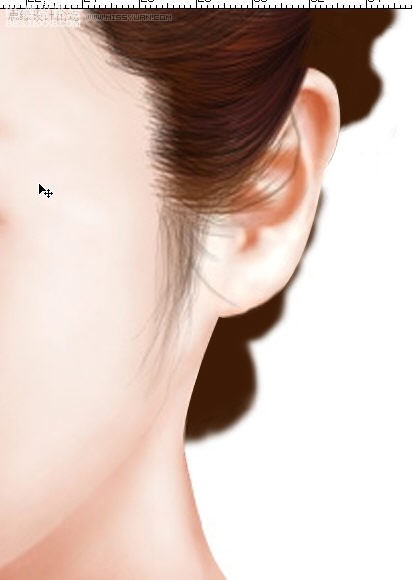
新建一層,選畫(huà)筆工具用毛發(fā)筆刷畫(huà)出耳后頭發(fā)。

,用橡皮工具,選毛發(fā)筆刷,透明度20~30,在皮膚與頭發(fā)連接處刷,讓頭發(fā)溶入皮膚,同時(shí)使頭發(fā)變得稀疏

用畫(huà)筆工具選毛發(fā)筆刷加工頭發(fā),過(guò)程中要不斷調(diào)整筆觸大小,不斷變換畫(huà)筆的透明度,不斷變換前景色,這樣才有鮮明的效果;畫(huà)發(fā)尾時(shí)可把“畫(huà)筆筆尖預(yù)設(shè)”的“動(dòng)態(tài)形狀”設(shè)為“漸隱”,數(shù)值可為150~250,如圖:
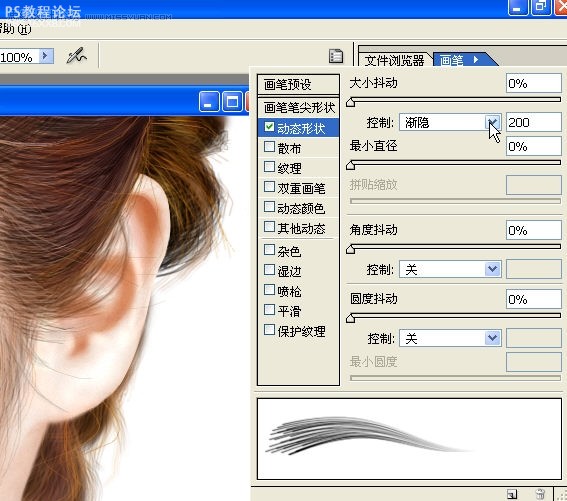
畫(huà)頭發(fā)時(shí)記得頭發(fā)下面的皮膚也要適當(dāng)加深一下。想畫(huà)出細(xì)膩光彩的頭發(fā)有一個(gè)小竅門(mén),就是把筆刷選為“尖角1象素”(復(fù)位畫(huà)筆最上面那一個(gè)),前景色設(shè)為一種較鮮亮的顏色,然后在頭發(fā)上稀疏地刷幾筆就行了,如下面的頭發(fā):

結(jié)合上面的方法畫(huà)出右邊的頭發(fā),由于這里的頭發(fā)形狀不需很規(guī)則,所以不用路徑,省事多了,先刷幾筆:
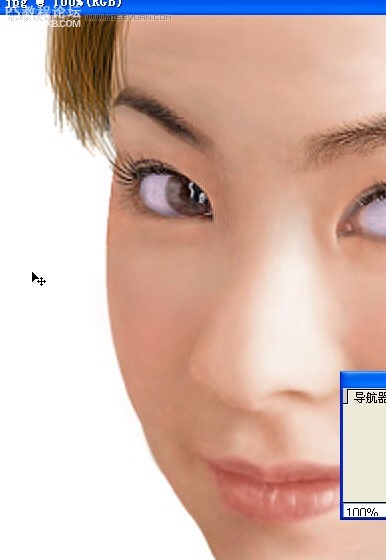
,我刷刷刷,加上幾筆“小竅門(mén)”的鮮亮色就是不同。記得加深頭發(fā)下的皮膚哦。
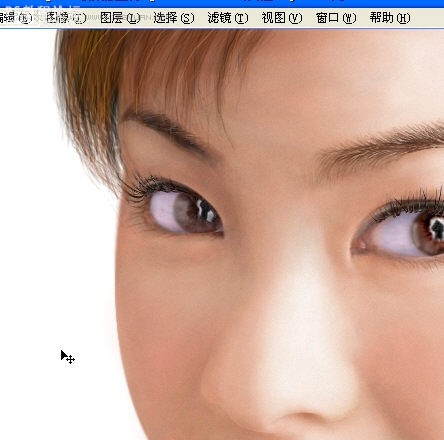
現(xiàn)在開(kāi)始畫(huà)領(lǐng)子,新建一層,隱藏部分層,用鋼筆照草圖勾出領(lǐng)子的閉合路徑,用桔色填充,再加深減淡刷出大體明暗。

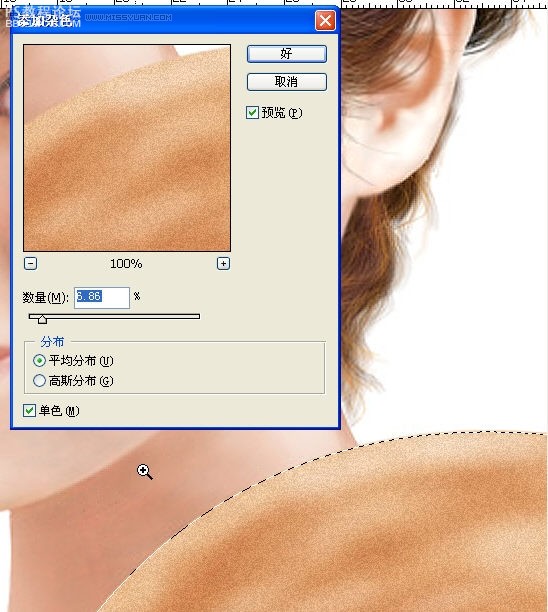
按CTRL+D取消選區(qū),選涂抹工具,筆觸為3~5,模式為正常,強(qiáng)度為70~75,在領(lǐng)子上不斷地斜向上扯,不斷地扯,直到覆蓋整個(gè)領(lǐng)子的面積。順便用高光把脖子給加深一下。
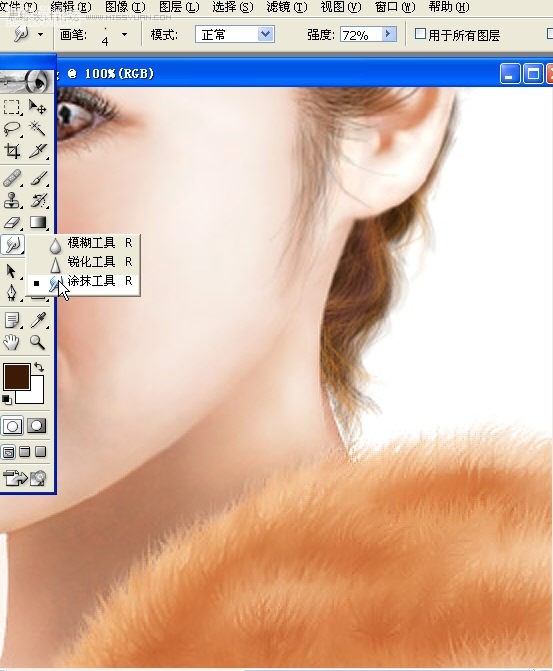
,新建一層,拖到“臉”層下面,用同樣方法畫(huà)出另一個(gè)領(lǐng)子,畫(huà)完后把領(lǐng)子邊緣模糊一下,并把脖子與領(lǐng)子之間用高光加深一下。
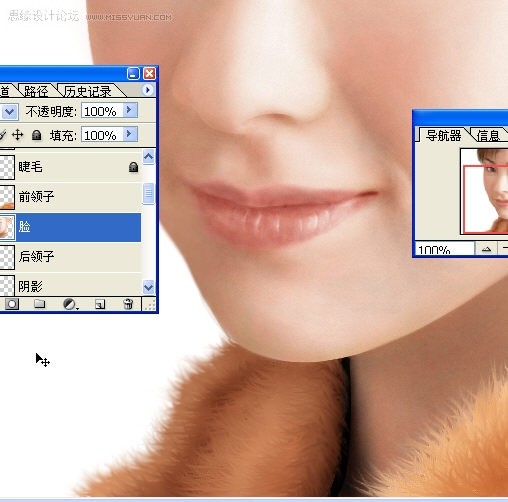
背景比較簡(jiǎn)單了,新建一層,拖到最底層,用矩形選框工具拖選整個(gè)畫(huà)面,填充一種顏色。

選減淡工具,筆觸調(diào)大,范圍選高光,在背景上刷幾下。

最后加個(gè)名字,大功告成
作者:佚名 出處:百喥涳間
先看看最后完成圖:




,由于等一下畫(huà)頭發(fā)時(shí)要用到毛發(fā)筆刷,所以先來(lái)自制一些筆刷。
新建一個(gè)大小為64 x 64象素的圖,放大到300%,選鉛筆工具,模式為“溶解”,畫(huà)筆大小為1象素,如圖:
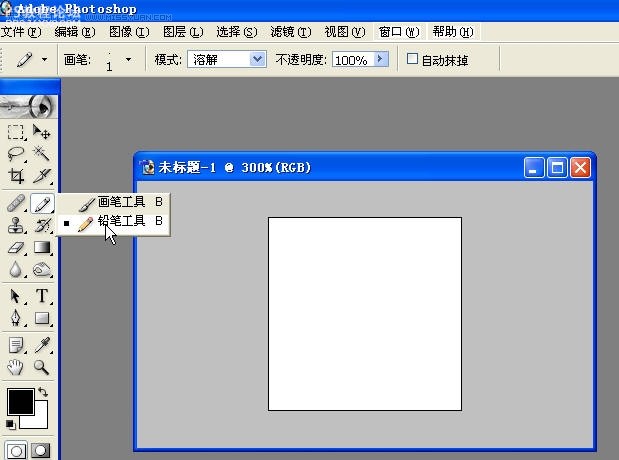
在圖上胡亂點(diǎn)一些點(diǎn).
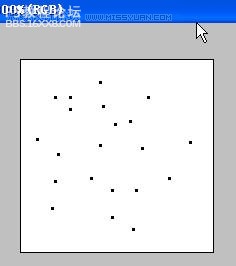
選濾鏡→模糊→模糊,效果如圖

選編輯→定義畫(huà)筆,名字為“毛發(fā)”。接下來(lái)選畫(huà)筆工具,模式為“正常”,在“畫(huà)筆預(yù)設(shè)”窗口里把“間距”設(shè)為“1象素”。
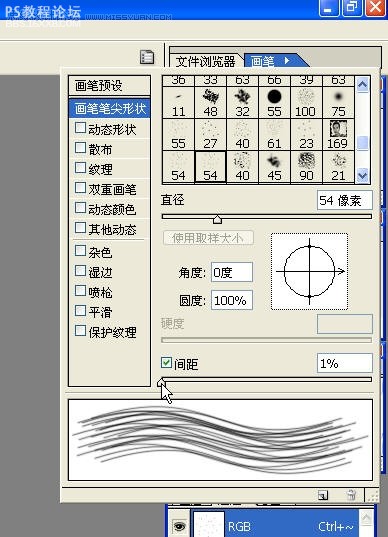
再把畫(huà)筆存為新畫(huà)筆,名字為“毛發(fā)筆刷1”,把剛才那個(gè)名字為“毛發(fā)”的刪掉。這樣畫(huà)筆就制成了
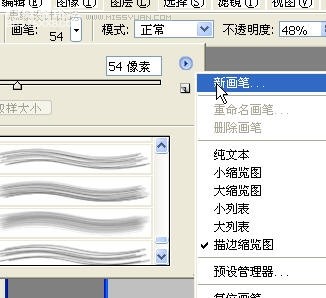
按照上面的方法多制些形狀及大小不同的畫(huà)筆,這樣畫(huà)出的頭發(fā)才不會(huì)千篇一律。
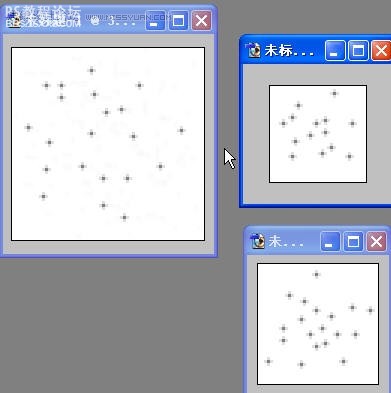
,開(kāi)始繪畫(huà)人物.
新建大小為1024 x768象素的圖,先畫(huà)人物大體形狀,因?yàn)槲业氖髽?biāo)很不靈活,就用鋼筆工具來(lái)勾,路徑不用閉合,勾好后用黑色描邊。
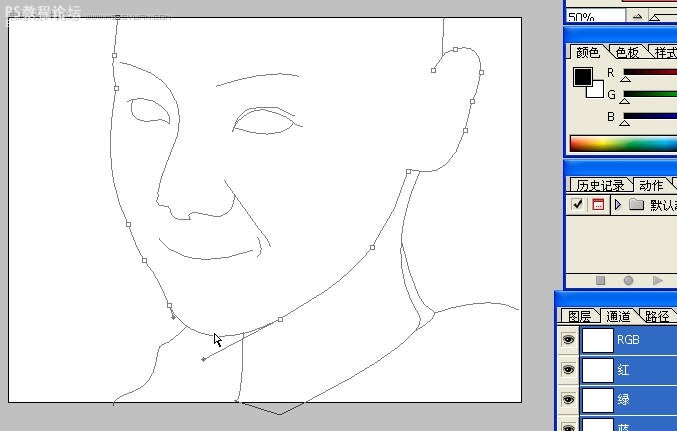
路徑記得要保存,改一下名字就行了。新建一個(gè)層,取名為“臉”,在“臉”層中勾出臉和脖子的閉合路徑,用接近皮膚的顏色填充。
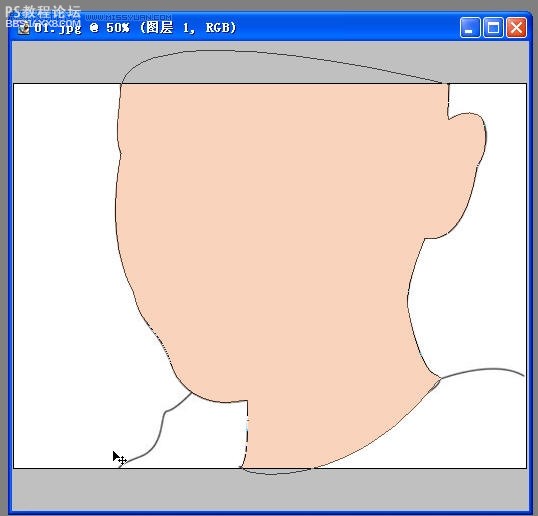
把“臉”層的“不透明度”降為90%左右,使之能看到底層的五官位置,用加深淡化工具(范圍:中間調(diào),曝光度:4~6)刷出大體形狀。
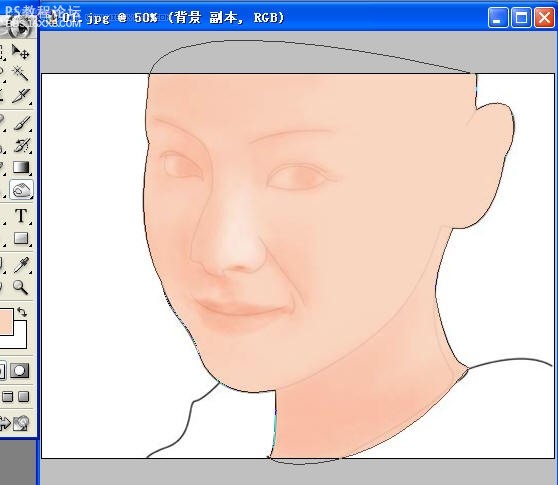
開(kāi)始對(duì)各部分進(jìn)行細(xì)化,從鼻子開(kāi)始,沿鼻梁勾一個(gè)路徑,轉(zhuǎn)成選區(qū),用加深工具開(kāi)始細(xì)化,細(xì)化過(guò)程中可按CTRL+SHIFT+I來(lái)切換選區(qū)內(nèi)外進(jìn)行調(diào)整。
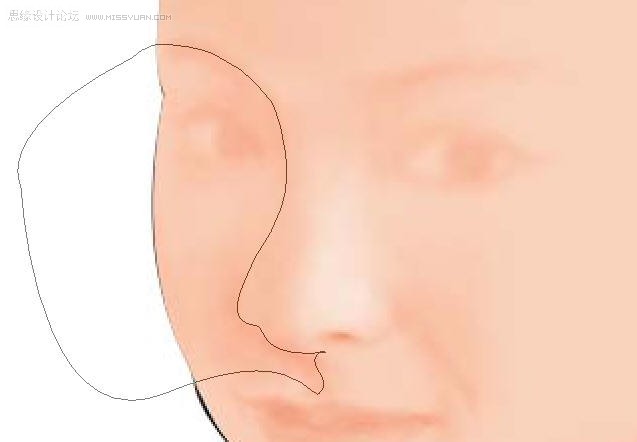
路徑記得要保存,這樣方便以后調(diào)整。繼續(xù)為每一部分建路徑,加深淡化。
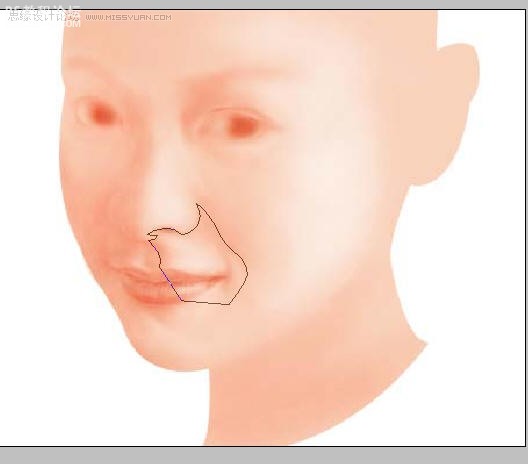
,
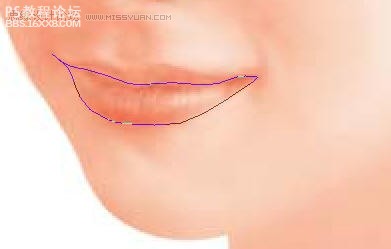
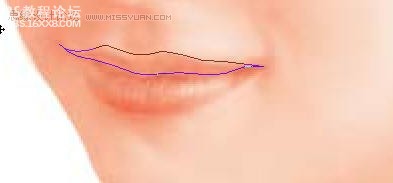
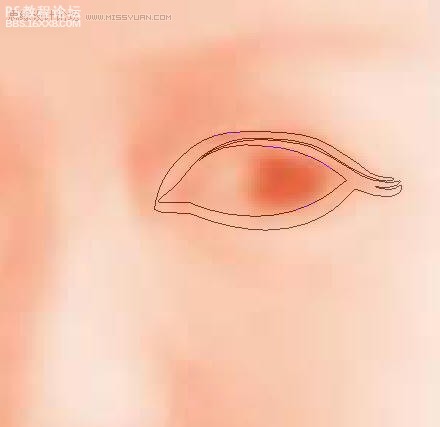
臉的顏色好像不太對(duì),按CTRL+B調(diào)整一下。
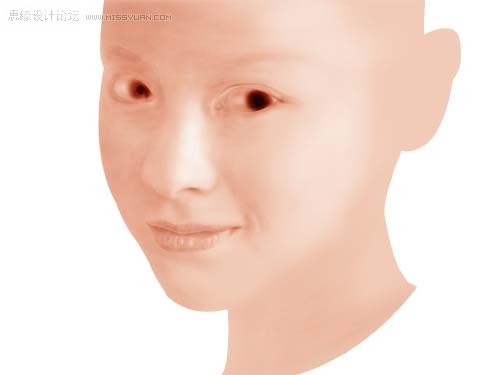
耳朵也弄出來(lái)。瞳孔可以不管它,等一下要“挖”掉的。
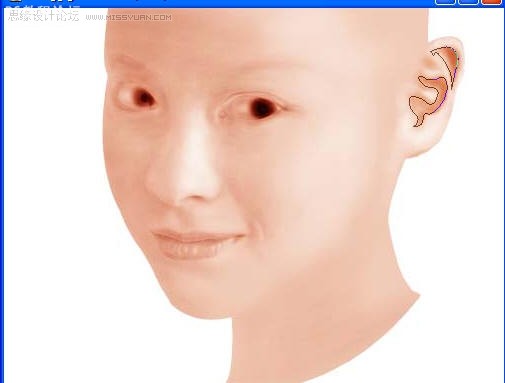
,.“挖”眼珠了。用鋼筆工具照著瞳孔勾兩個(gè)閉合路徑,把路徑變成選區(qū)后按CTRL+X把瞳孔剪切。
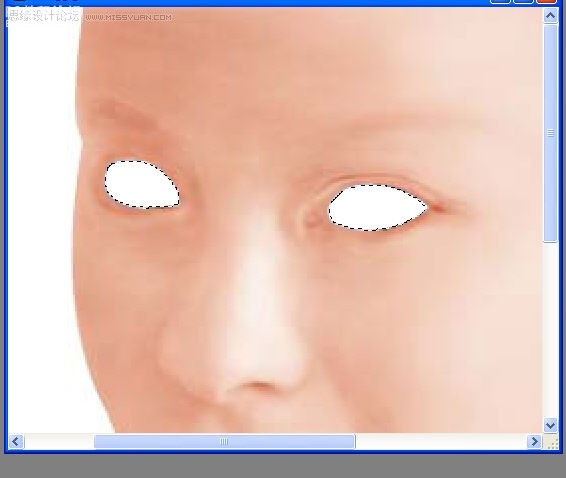
新建一層,名為“眼1”,把它拖到“臉”層下面;前景色設(shè)為淡紫色,選中“眼1”層,用矩形選框工具在左右眼的瞳孔處拖兩個(gè)選框,用前景色填充。再用減淡工具刷一下。
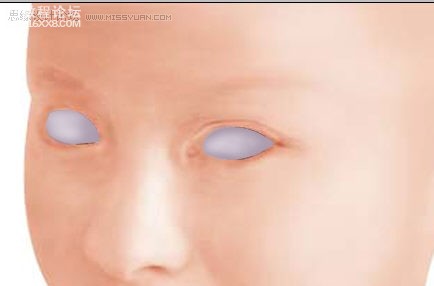
再新建一層,名為“眼2”;用圓形選框拖出圓形,用深棕色填充

將選區(qū)縮小,羽化,用白色填充。
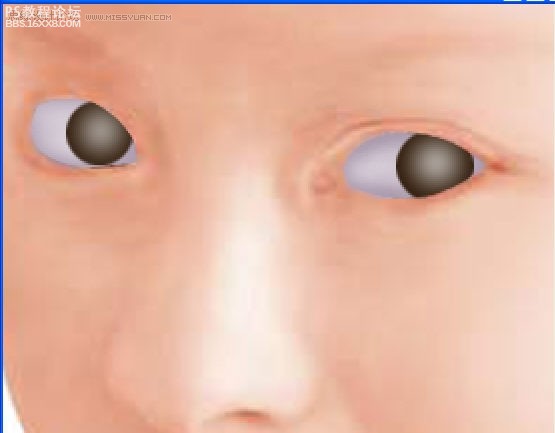
用圓形選框選一個(gè)小一些的圓,還是用深棕色填充。
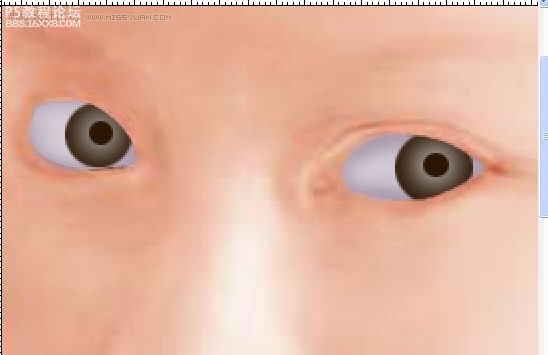
,按ctrl點(diǎn)擊“眼2”層,生成選區(qū),新建一個(gè)層(名為“眼3”)用棕色填充。

選濾鏡→雜色→添加雜色(數(shù)量:38 平均分布 單色)
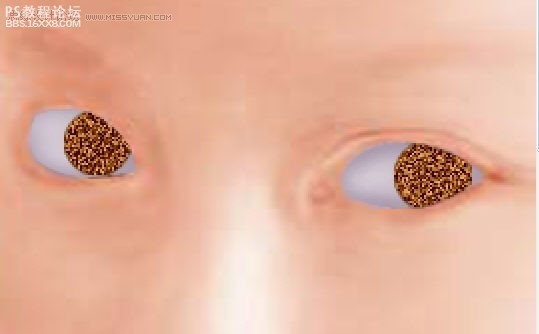
用選框工具在右眼處拖出一個(gè)選框,剪切為新圖層
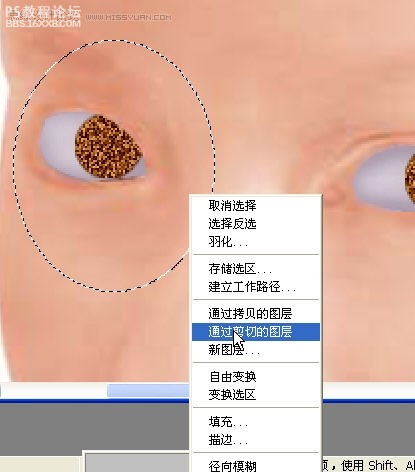
按ctrl點(diǎn)擊新圖層,選濾鏡→模糊→徑向模糊(數(shù)量:70 模糊方法:縮放 品質(zhì):最好)。然后按ctrl點(diǎn)擊“眼3”層,再按CTRL+F,再把這兩個(gè)圖層合并

把合并后的層的模式設(shè)為“疊加”。

,選畫(huà)筆工具,模式為“強(qiáng)光”,透明度50~60,畫(huà)筆為柔角象素的,大小看需要。選中“眼2”層,開(kāi)始給瞳孔加光,盡量把圖放大些,結(jié)合加深工具,細(xì)心刻畫(huà),黑白交界處要用模糊工具模糊一下。完后把眼睛有關(guān)圖層合并。

繼續(xù)刻畫(huà)眼部,有些地方色彩不是靠加深減淡就弄得出的,要用畫(huà)筆來(lái)畫(huà),再用加深減淡來(lái)糅合。把嘴的顏色變一下(用和嘴有關(guān)的路徑變成選區(qū),按CTRL+B來(lái)變顏色),畫(huà)畫(huà)的過(guò)程中別忽略了臉的其他部分。

接下來(lái)是睫毛,選鋼筆工具,勾出睫毛,填充黑色,再用畫(huà)筆加工,調(diào)整細(xì)節(jié),很辛苦,耐心啊


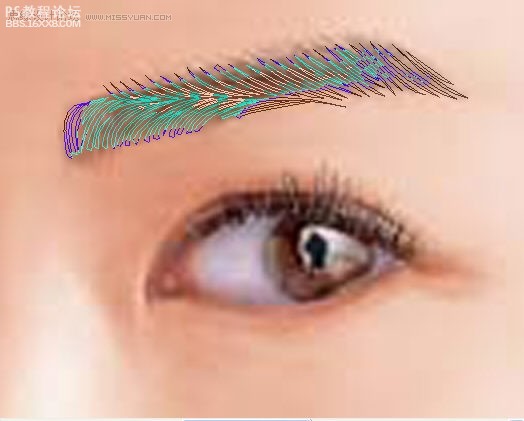

,繼續(xù)加深減淡,加深和減淡要看膚色需要,有些地方需用“高光”加深,用CTRL+B適當(dāng)改變一下膚色。
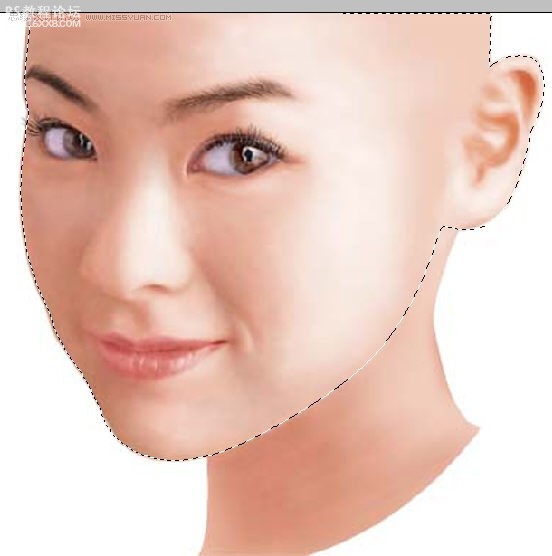
.臉頰上的紅潤(rùn)是加深不出來(lái)的,可在新建一圖層,選畫(huà)筆工具,背景色為粉紅色,畫(huà)筆透明度別設(shè)太高,在臉頰上輕輕刷幾筆,再把層的不透明度也降低,然后選橡皮工具,橡皮的透明度也降低,在粉紅色的邊緣擦,盡量讓粉紅色溶入皮膚。

現(xiàn)在開(kāi)始畫(huà)頭發(fā)了,上面制作的筆刷派上用場(chǎng)了,新建一層,選畫(huà)筆工具,前景色為深棕色,用毛發(fā)筆刷出頭發(fā)大體位置,如下:
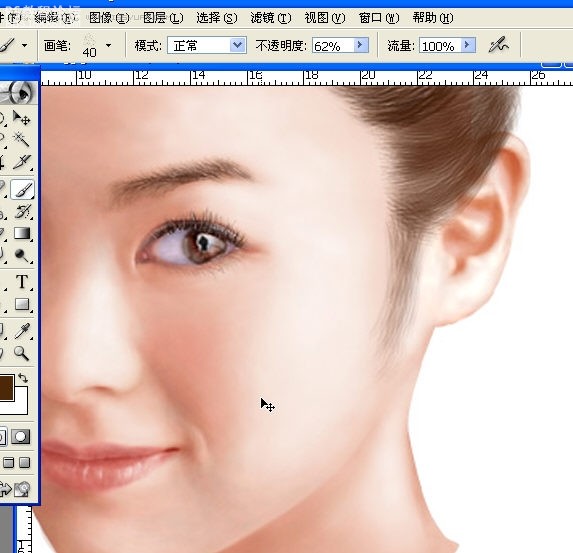
照著頭發(fā)的走向,用鋼筆工具勾四個(gè)新路徑(這里我把他們稱為1.2.3.4),如下:
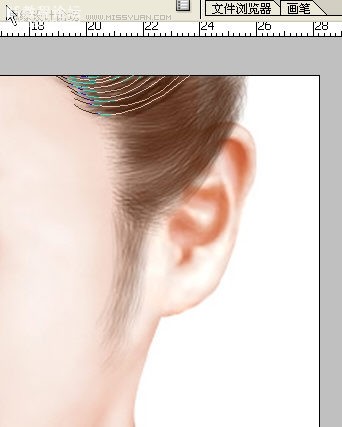
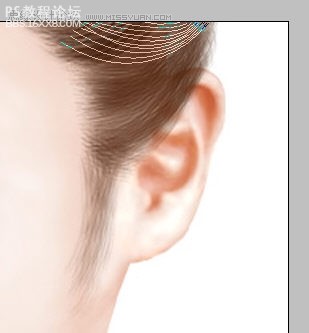
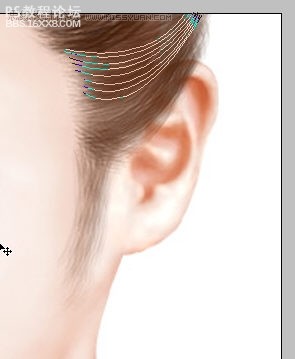
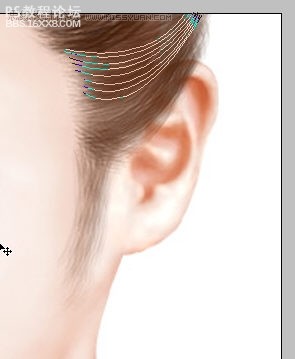

,新建一層,名為“頭發(fā)2”,把畫(huà)筆選為尖角1象素,透明度為100%,選路徑2,描邊;按住CTRL+H隱藏路徑,再按住CTRL+ALT不放,用鼠標(biāo)在頭發(fā)描邊的地方拖一下,就快速?gòu)?fù)制出一個(gè)圖層了,如下:
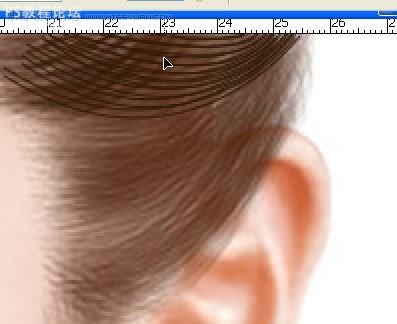
按CTRL+B把復(fù)制出的頭發(fā)調(diào)為紅色,再按CTRL+T調(diào)整一下位置,如圖:
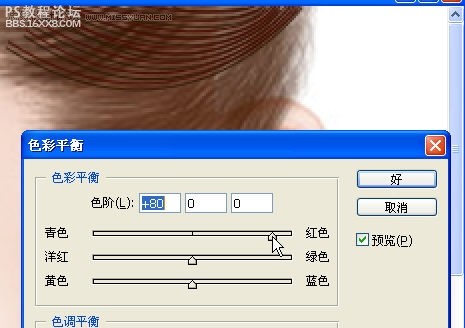
把圖層“頭發(fā)2”和“頭發(fā)2副本”合并,這樣等一下復(fù)制會(huì)更快,繼續(xù)用CTRL+ALT+鼠標(biāo) 快速?gòu)?fù)制幾層,位置要調(diào)整好;然后把這些頭發(fā)層合并,然后用減淡工具選“高光”刷幾下。
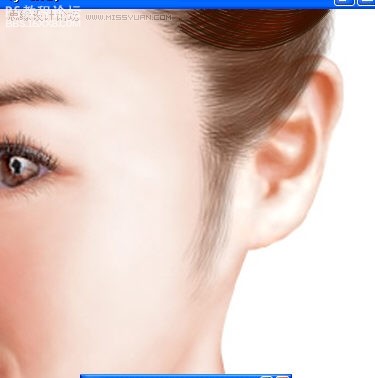
.用相同的方法分別利用路徑3.路徑4.路徑1.(注意順序)畫(huà)出下圖頭發(fā),并用自制的毛發(fā)筆刷在邊緣加以修飾。

新建一層拖到“臉”層的下面,用深棕色畫(huà)出以下效果
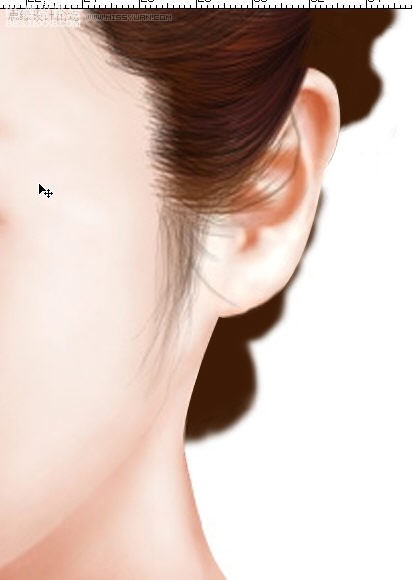
新建一層,選畫(huà)筆工具用毛發(fā)筆刷畫(huà)出耳后頭發(fā)。

,用橡皮工具,選毛發(fā)筆刷,透明度20~30,在皮膚與頭發(fā)連接處刷,讓頭發(fā)溶入皮膚,同時(shí)使頭發(fā)變得稀疏

用畫(huà)筆工具選毛發(fā)筆刷加工頭發(fā),過(guò)程中要不斷調(diào)整筆觸大小,不斷變換畫(huà)筆的透明度,不斷變換前景色,這樣才有鮮明的效果;畫(huà)發(fā)尾時(shí)可把“畫(huà)筆筆尖預(yù)設(shè)”的“動(dòng)態(tài)形狀”設(shè)為“漸隱”,數(shù)值可為150~250,如圖:
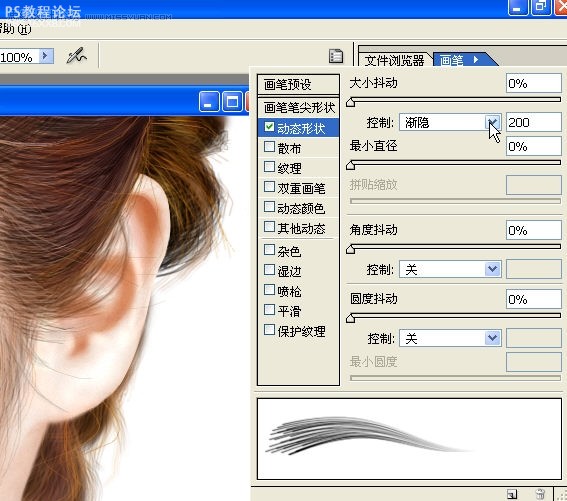
畫(huà)頭發(fā)時(shí)記得頭發(fā)下面的皮膚也要適當(dāng)加深一下。想畫(huà)出細(xì)膩光彩的頭發(fā)有一個(gè)小竅門(mén),就是把筆刷選為“尖角1象素”(復(fù)位畫(huà)筆最上面那一個(gè)),前景色設(shè)為一種較鮮亮的顏色,然后在頭發(fā)上稀疏地刷幾筆就行了,如下面的頭發(fā):

結(jié)合上面的方法畫(huà)出右邊的頭發(fā),由于這里的頭發(fā)形狀不需很規(guī)則,所以不用路徑,省事多了,先刷幾筆:
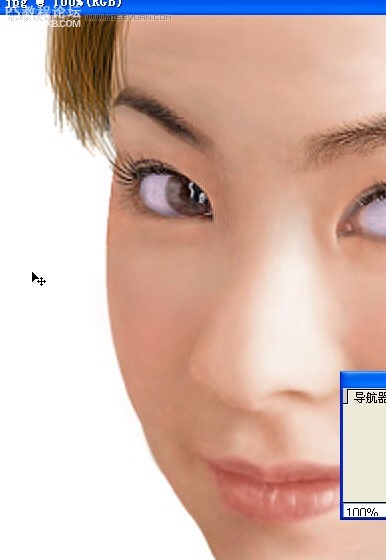
,我刷刷刷,加上幾筆“小竅門(mén)”的鮮亮色就是不同。記得加深頭發(fā)下的皮膚哦。
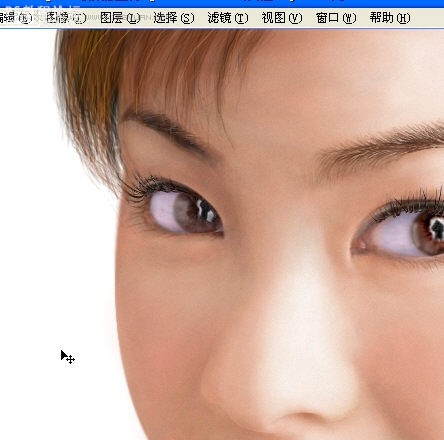
現(xiàn)在開(kāi)始畫(huà)領(lǐng)子,新建一層,隱藏部分層,用鋼筆照草圖勾出領(lǐng)子的閉合路徑,用桔色填充,再加深減淡刷出大體明暗。

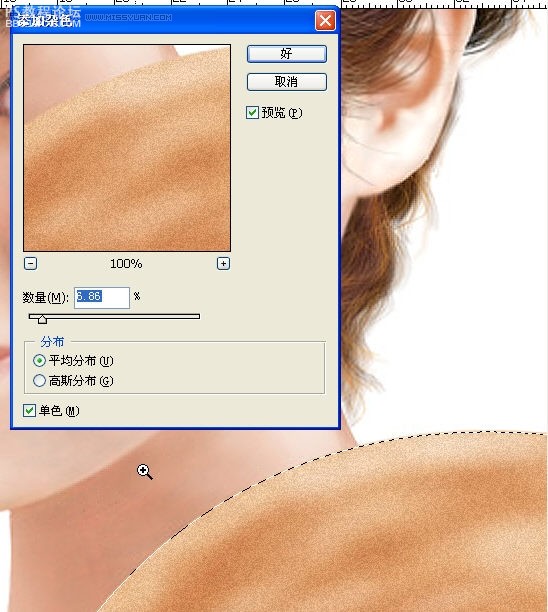
按CTRL+D取消選區(qū),選涂抹工具,筆觸為3~5,模式為正常,強(qiáng)度為70~75,在領(lǐng)子上不斷地斜向上扯,不斷地扯,直到覆蓋整個(gè)領(lǐng)子的面積。順便用高光把脖子給加深一下。
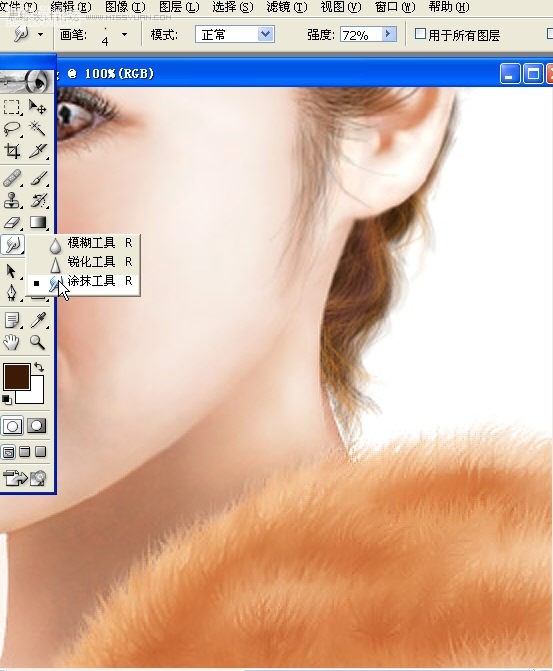
,新建一層,拖到“臉”層下面,用同樣方法畫(huà)出另一個(gè)領(lǐng)子,畫(huà)完后把領(lǐng)子邊緣模糊一下,并把脖子與領(lǐng)子之間用高光加深一下。
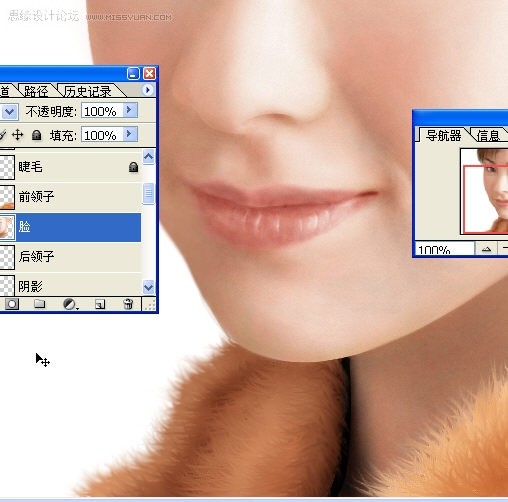
背景比較簡(jiǎn)單了,新建一層,拖到最底層,用矩形選框工具拖選整個(gè)畫(huà)面,填充一種顏色。

選減淡工具,筆觸調(diào)大,范圍選高光,在背景上刷幾下。

最后加個(gè)名字,大功告成
作者:佚名 出處:百喥涳間
標(biāo)簽漂亮,美眉,真的,逼,教程,鼠繪,photoshop
相關(guān)推薦
相關(guān)下載
熱門(mén)閱覽
- 1ps斗轉(zhuǎn)星移合成劉亦菲到性感女戰(zhàn)士身上(10P)
- 2模糊變清晰,在PS中如何把模糊試卷變清晰
- 3ps楊冪h合成李小璐圖教程
- 4ps CS4——無(wú)法完成請(qǐng)求,因?yàn)槲募袷侥K不能解析該文件。
- 5色階工具,一招搞定照片背后的“黑場(chǎng)”“白場(chǎng)”和“曝光”
- 6ps液化濾鏡
- 7軟件問(wèn)題,PS顯示字體有亂碼怎么辦
- 8軟件問(wèn)題,ps儲(chǔ)存文件遇到程序錯(cuò)誤不能儲(chǔ)存!
- 9LR磨皮教程,如何利用lightroom快速磨皮
- 10PS鼠繪奇幻的山谷美景白晝及星夜圖
- 11ps調(diào)出日系美女復(fù)古的黃色調(diào)教程
- 12photoshop把晴天變陰天效果教程
最新排行
- 1室內(nèi)人像,室內(nèi)情緒人像還能這樣調(diào)
- 2黑金風(fēng)格,打造炫酷城市黑金效果
- 3人物磨皮,用高低頻給人物進(jìn)行磨皮
- 4復(fù)古色調(diào),王家衛(wèi)式的港風(fēng)人物調(diào)色效果
- 5海報(bào)制作,制作炫酷的人物海報(bào)
- 6海報(bào)制作,制作時(shí)尚感十足的人物海報(bào)
- 7創(chuàng)意海報(bào),制作抽象的森林海報(bào)
- 8海報(bào)制作,制作超有氛圍感的黑幫人物海報(bào)
- 9碎片效果,制作文字消散創(chuàng)意海報(bào)
- 10人物海報(bào),制作漸變效果的人物封面海報(bào)
- 11文字人像,學(xué)習(xí)PS之人像文字海報(bào)制作
- 12噪點(diǎn)插畫(huà),制作迷宮噪點(diǎn)插畫(huà)

網(wǎng)友評(píng)論